- 1Windows Server 2008添加Web服务器(IIS)、WebDAV服务、网络负载均衡
- 2消息中间件-kafka实战-第四章-kafkaUI_kafka-ui
- 3设置 SeekBar宽度全屏_android seekbar 动态设置 宽度
- 445 列表的操作——排序和逆置_reverse=false
- 5国产ChatGPT Al大模型排行榜(TOP 30)
- 6C#使用whisper.net实现语音识别(语音转文本)_c# whisper音频转文字
- 7android 调用hal,Android HAL层的使用方法总结
- 8git commit用法_git commi -m
- 9C++【STL】之反向迭代器_vector反向迭代器
- 10蓝桥杯 扩散【第十一届】【决赛】【B组】 python BFS 多种数据类型比较_bfs算法数据类型
Github客户端下载以及使用方法_github怎么下载
赞
踩
Github客户端下载以及使用方法
一.创建属于自己的github账号
github官网:https://github.com/
还没有github账号的可以借鉴我写的这篇文章进行注册,并创建一个仓库:https://editor.csdn.net/md/?articleId=115933822
下载github客户端
github客户端官网链接:https://desktop.github.com/
我在访问时会出现这种情况,提示我隐私设置错误
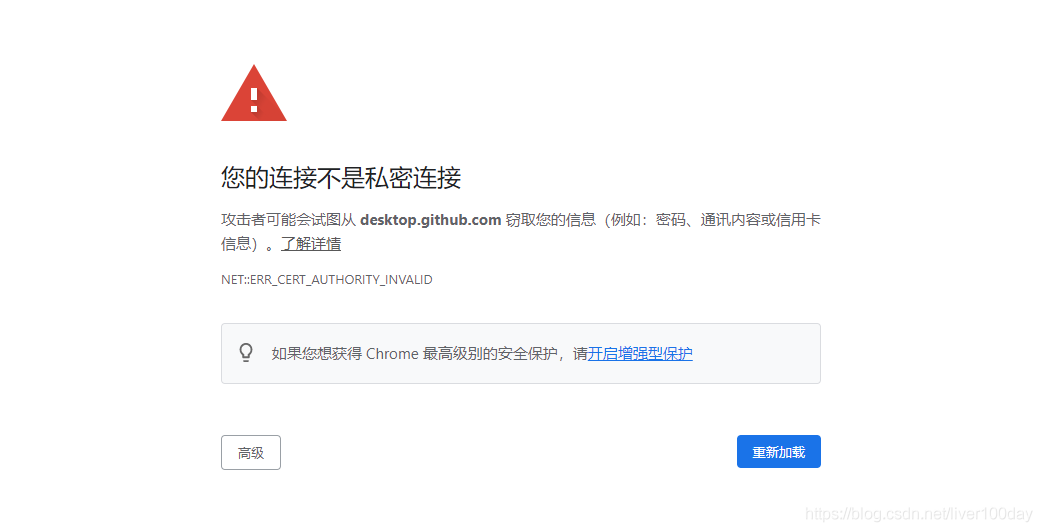
不要慌,我这里有网盘资源,分享给大家
链接:https://pan.baidu.com/s/1wGP4IAZo6gyC6VPT6mJyHQ
提取码:ogkg
下载之后按照正常的流程进行安装,打开后会出现如下界面:

点击红色框中的选项
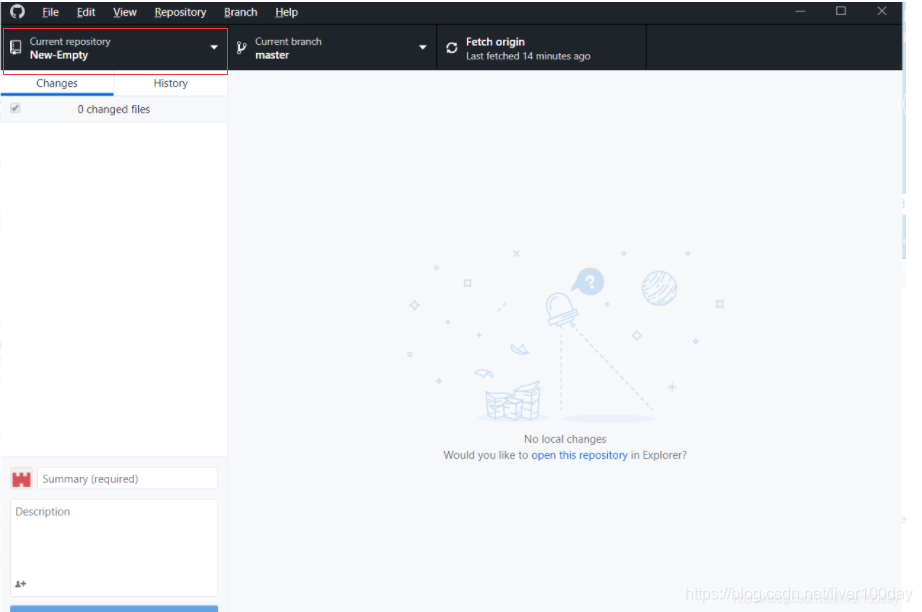
进行登录,输入github用户名和密码即可进行登录,如果一直显示无法账户或者密码错误的话,是版本问题,下载最新版的安装使用就好
选择第三个Clone a repository,弹出对画框中选择第三个URL标签,第一个对话框填写所给的项目地址(也就是“你创建的githubd的用户名”.github.io,第二个选择本地要保存的位置,选择好以后点击clone 即可将项目克隆到本地
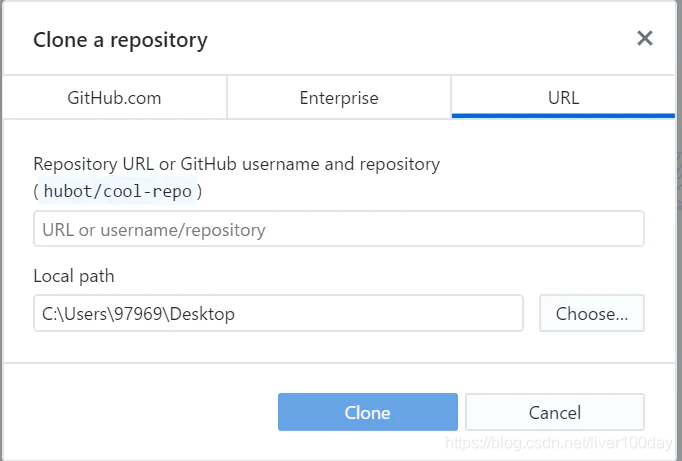
然后就进入到了主界面
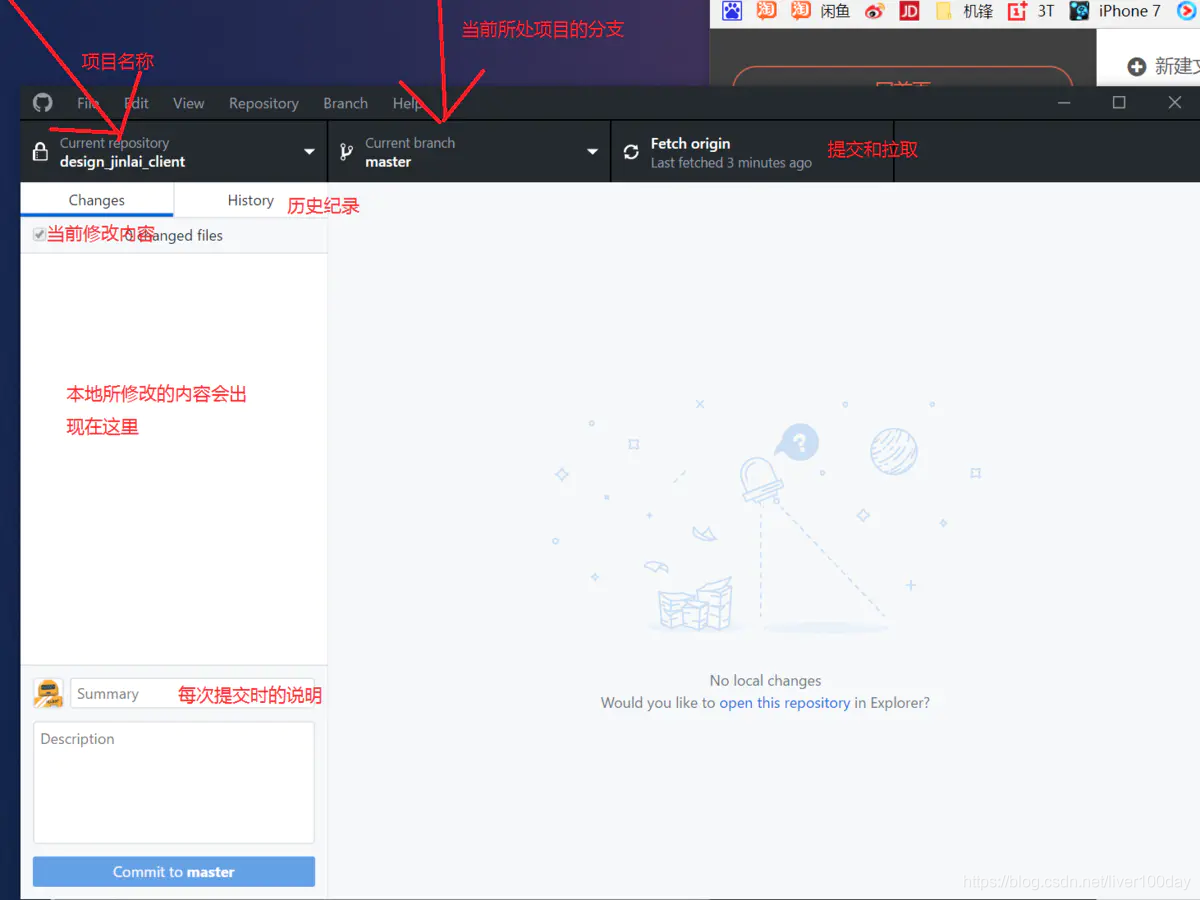
使用方法
打开我们的本地路径(如果忘记也不要紧,在GitHub客户端里鼠标右键我们的仓库,选择选择Show in Explorer,这样我们就可以转到刚刚新建的本地仓库路径下)
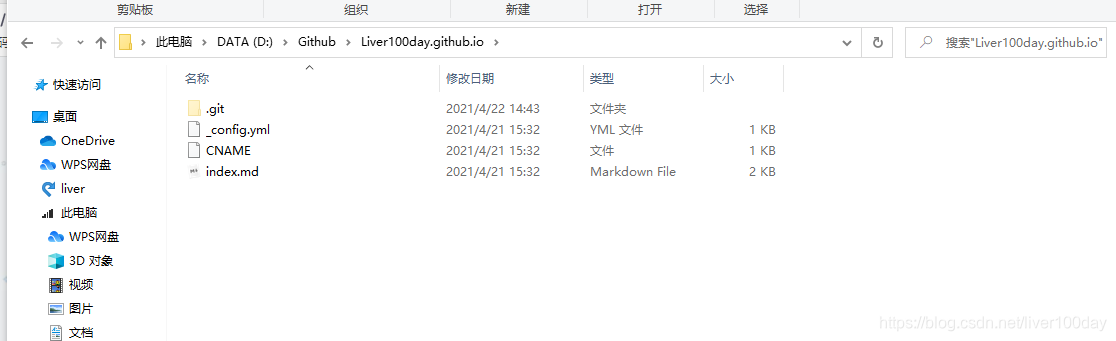
此时在这个文件路径下的增删改操作均会显示在github客户端中,例如我们在这里新增一个test.txt文件

此时,打开GitHub客户端可以看到 DevOps 仓库有一个新的消息
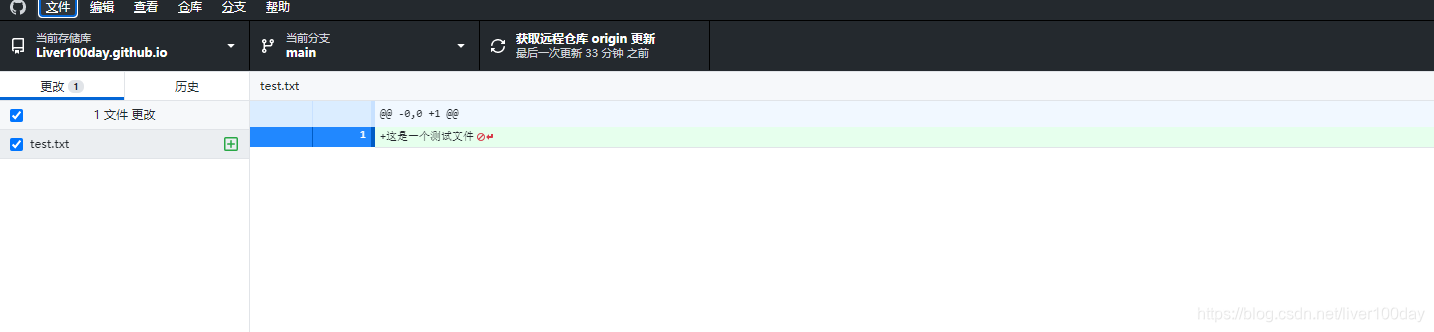
在客户端的下方填写相关描述,点击 Commit to master 进行提交
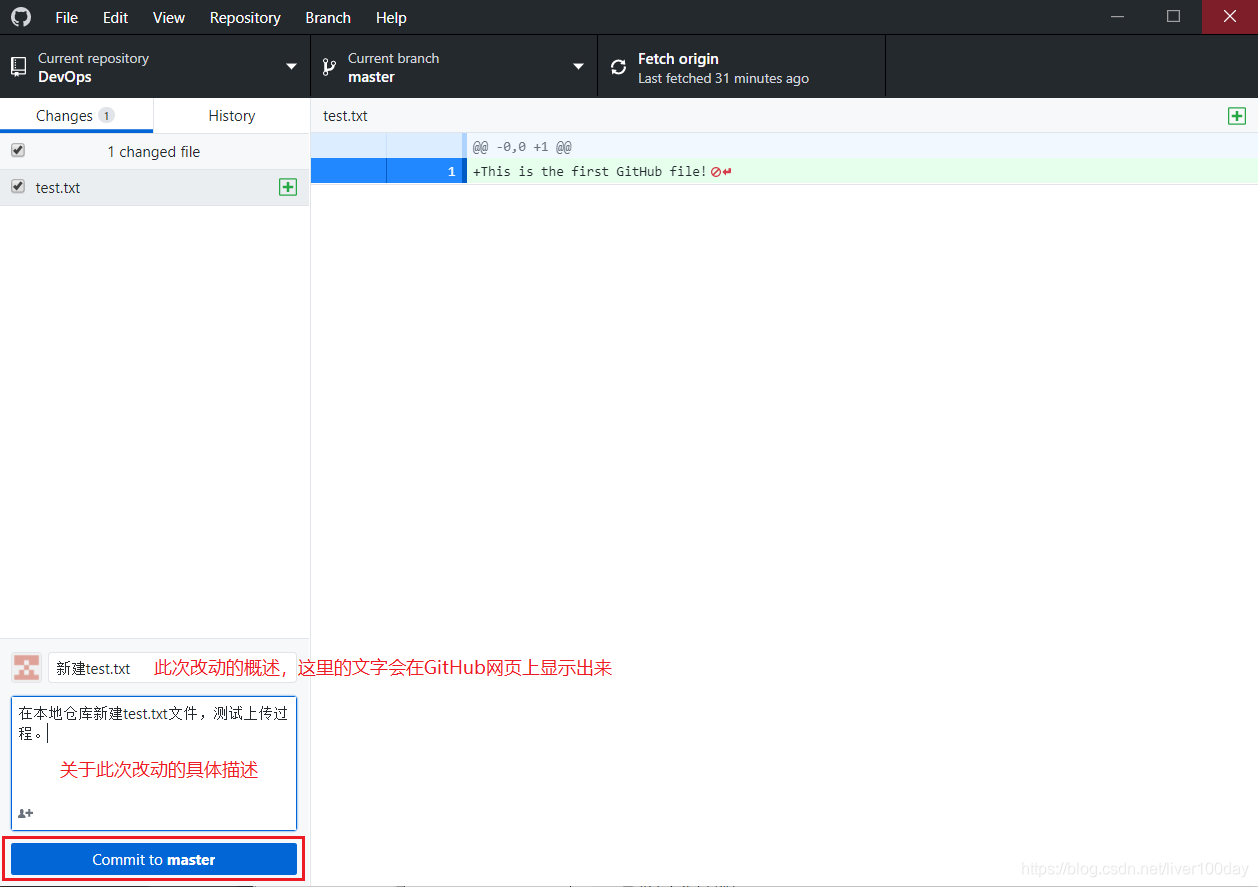
点击 Commit to master 只是让GitHub客户端记录这次进行的改动,并不会直接提交到GitHub上面去,如果不想让本次修改提交到github上的,可以点击 Commit to master 下面的 Undo 按钮,让项目还原到这次记录的状态。如果想将本地的改动提交到GitHub网站上,点击 Push origin 上传到GitHub即可
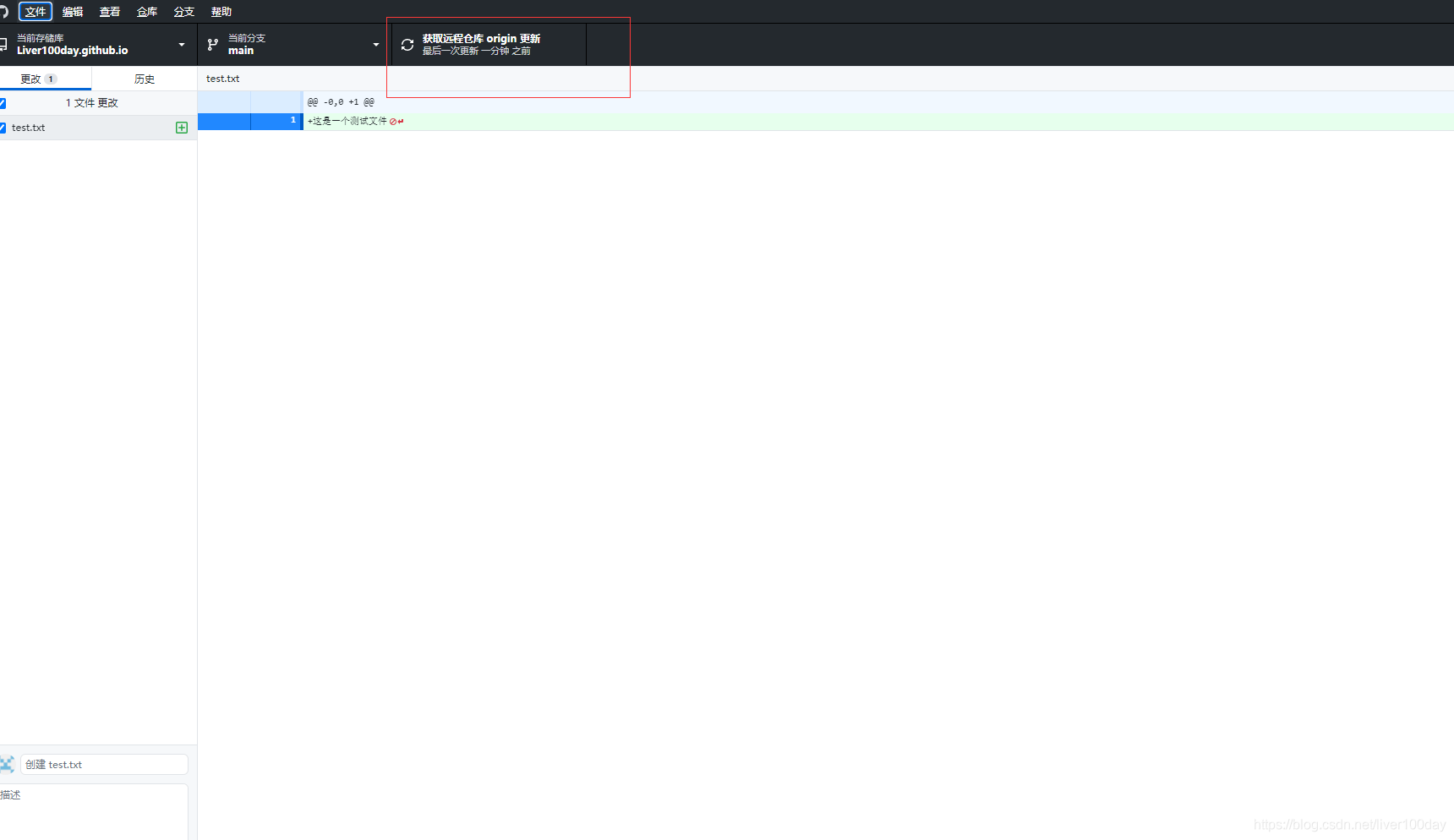
现在可以到自己的GitHub主页上查看我们的仓库,可以看到我们新建的 test.txt 文件已经出现在主页上了
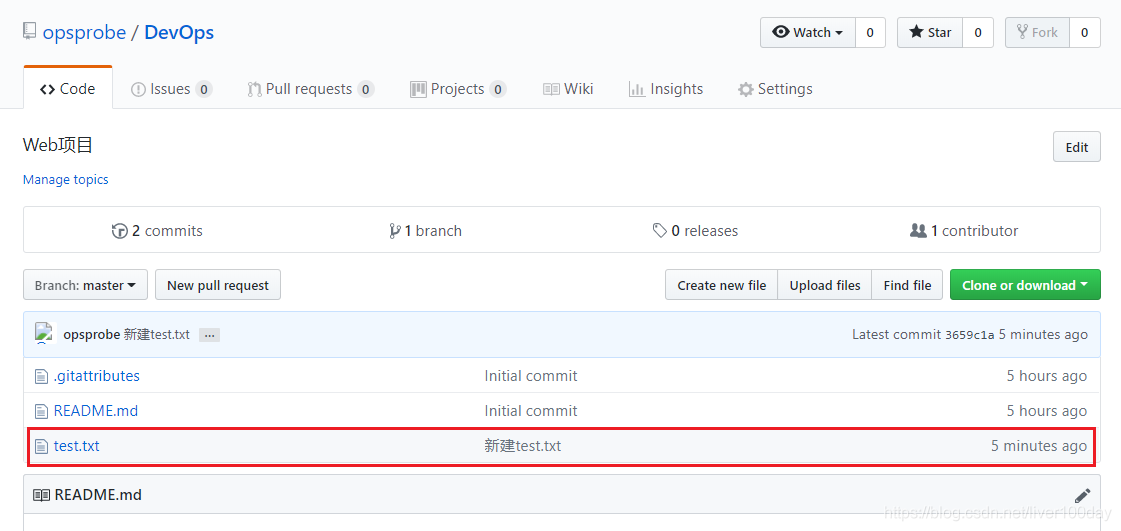
后续的操作只要重复这几步就可实现github的客户端控制。


